使用模板向导
- 格式:ppt
- 大小:1.43 MB
- 文档页数:13

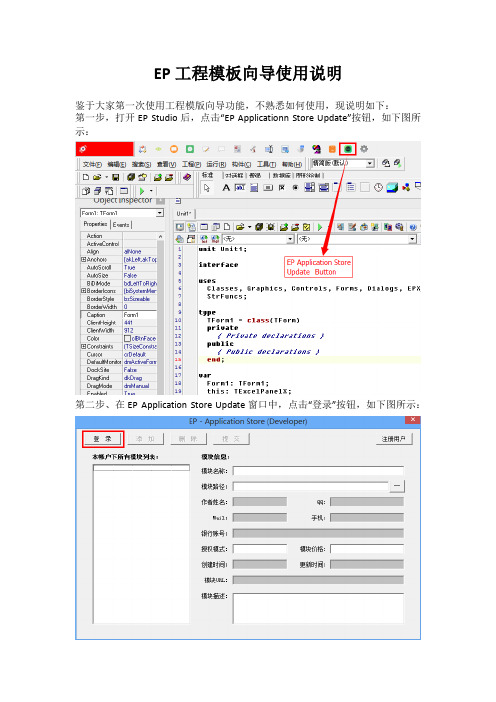
EP工程模板向导使用说明
鉴于大家第一次使用工程模版向导功能,不熟悉如何使用,现说明如下:
第一步,打开EP Studio后,点击“EP Applicationn Store Update”按钮,如下图所示:
第二步、在EP Application Store Update窗口中,点击“登录”按钮,如下图所示:
第三步、在登录窗口中输入EP开发者账号与密码后点击确定按钮:
第四步、查看是否登录成功,关闭“EP Application Store”:
第五步、点击“从工程模板创建项目”按钮,打开工程创建向导:
第六步、选择工程向导模板中的相关向导,双击打开向导:
第七步,点击确定按钮,选择要创建工程的路径,建议新建工程文件夹:
第八步、在弹出的路径选择对话框中选择要存储新工程的路径,最好是空的新文件夹:
第九步、如果之前正在编辑的工程没有保存,会出现以下提示,选择“否”,直接打开根据模板创建的新工程:
第十步、根据工程模板创建的应用程序代码全部自动生成,可以在此基础上学习或者继续开发了:
说明:如果没有EP开发者账号的,需要先进行以下步骤:1、点击EP Application Store Network Setup按钮:
2、填写服务器IP与端口号,点击确定按钮保存:
3、点击EP Application Store Update按钮:
4、点击注册用户按钮,进行用户注册:
5、认真填写第一一项注册信息(必须准确,否则核查不通过):。

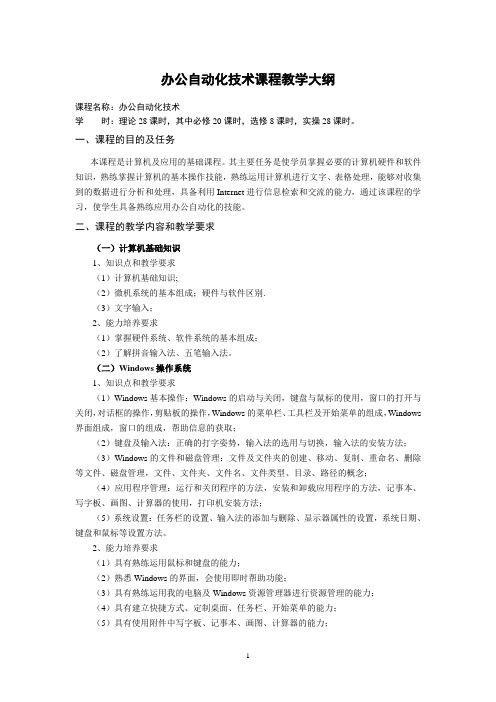
办公自动化技术课程教学大纲课程名称:办公自动化技术学时:理论28课时,其中必修20课时,选修8课时,实操28课时。
一、课程的目的及任务本课程是计算机及应用的基础课程。
其主要任务是使学员掌握必要的计算机硬件和软件知识,熟练掌握计算机的基本操作技能,熟练运用计算机进行文字、表格处理,能够对收集到的数据进行分析和处理,具备利用Internet进行信息检索和交流的能力,通过该课程的学习,使学生具备熟练应用办公自动化的技能。
二、课程的教学内容和教学要求(一)计算机基础知识1、知识点和教学要求(1)计算机基础知识;(2)微机系统的基本组成;硬件与软件区别.(3)文字输入;2、能力培养要求(1)掌握硬件系统、软件系统的基本组成;(2)了解拼音输入法、五笔输入法。
(二)Windows操作系统1、知识点和教学要求(1)Windows基本操作:Windows的启动与关闭,键盘与鼠标的使用,窗口的打开与关闭,对话框的操作,剪贴板的操作,Windows的菜单栏、工具栏及开始菜单的组成,Windows 界面组成,窗口的组成,帮助信息的获取;(2)键盘及输入法:正确的打字姿势,输入法的选用与切换,输入法的安装方法;(3)Windows的文件和磁盘管理:文件及文件夹的创建、移动、复制、重命名、删除等文件、磁盘管理,文件、文件夹、文件名、文件类型、目录、路径的概念;(4)应用程序管理:运行和关闭程序的方法,安装和卸载应用程序的方法,记事本、写字板、画图、计算器的使用,打印机安装方法;(5)系统设置:任务栏的设置、输入法的添加与删除、显示器属性的设置,系统日期、键盘和鼠标等设置方法。
2、能力培养要求(1)具有熟练运用鼠标和键盘的能力;(2)熟悉Windows的界面,会使用即时帮助功能;(3)具有熟练运用我的电脑及Windows资源管理器进行资源管理的能力;(4)具有建立快捷方式、定制桌面、任务栏、开始菜单的能力;(5)具有使用附件中写字板、记事本、画图、计算器的能力;(6)具有在电脑上搜索文件和文件夹的能力,会使用网上邻居查找和使用网络资源;(7)初步具有Windows系统设置、常用硬件和常用软件安装的能力。

access创建表的四种方法Access作为一款轻量级关系型数据库管理软件,非常适合小型企业或者小型部门使用。
在Access中,创建表是最基本的操作之一,也是数据库管理的第一步。
本文将介绍四种不同的创建表的方法,帮助用户更好地了解Access的功能。
方法一:使用设计视图创建表在Access的启动画面中,点击“新建空白数据库”,选择保存路径,然后点击创建。
在空白数据库中,选择“创建”--“表格设计视图”。
在表格设计视图中,通过添加和命名每个字段,定义表中的各个属性。
然后保存表格,在保存时需要为表设定一个名称,并保存到所在的数据库中。
方法二:使用向导创建表在Access的启动画面中,点击“新建空白数据库”,选择保存路径,然后点击创建。
在空白数据库中,选择“创建”--“表格向导”。
这个向导将帮助用户创建一个简单的表格。
用户可以选择自己需要的字段,选择数据类型、格式和其他特性,并按照向导的提示完成创建过程。
方法三:使用表格模板创建表在Access的启动画面中,点击“新建空白数据库”,选择保存路径,然后点击创建。
在空白数据库中,选择“创建”--“表格模板”。
在这里,用户可以从预定义的表格模板中选择一个适合自己需求的模板,然后对其进行修改和定制。
用户可以添加或删除字段,更改字段的数据类型以及格式等,并保存为自己的表格。
方法四:使用导入或连接数据创建表在Access的启动画面中,选择“从外部数据源导入或连接数据”。
在这里,用户可以将数据从其他数据库管理软件或者最常见的电子表格软件导入进来,并将其转化为Access表格的格式。
用户可以自定义每个字段的名称、数据类型和其他属性,然后将其保存为Access的表格。
综上所述,Access的四种创建表的方法都十分简单易懂,让用户可以根据自己的实际需求,快速创建出一个合适的表格。
无论是从设计视图开始创建,还是使用预设的模板或向导,或是从其他数据源中导入数据,用户都可以根据自己的需求选择最适合自己的方法,并在稍作修改后轻松创建一个符合自己需求的Access表格。

目录MultiTerm Convert (3)创建术语库-根据已有定义创建术语库 (7)数据导入 (15)搜索术语库 (20)编辑术语库-输入模板(Input Model) (25)编辑术语库-添加、编辑术语 (29)编辑术语库-定义和使用筛选器 (34)与MS Word接口的模板 (40)与Workbench接口-自动术语识别 (47)Lesson 1MultiTerm Convert这一章,学习使用MultiTerm Convert 将Excel 表格中的转换到新MTiX 术语库中。
1将数据如图所示添加至Excel 表格中,但是在表格的第一行要加入表头,即语言。
准备好数据后在Excel 中关闭文件。
2从开始-程序-TRADOS -MultiTerm -MultiTerm Convert 起动MultiTerm Convert 。
单击Next 。
3 保留缺省设置,单击Next。
4 选择Microsoft Excelformat,单击Next。
5 单击Input file下的Browse找到Excel文件的位置。
这时会自动显示将生成的数据xml文件和术语库定义文件以及日志文件名称。
如果要改变名称,可以对每个文件单独命名。
单击 Next 继续。
6 在这一页中对所有index指定语言区域位置。
例如对English 指定English(UnitedStates)。
7 对Chinese指定Chinese(PRC)。
如果Excel文件中还包含其它描述性字段要指定字段类型。
此例中没有描述性字段,则无需指定。
8 如果有描述性字段,则在此页将字段加入整个词条结构中。
此处没有描述性字段,则单击Next。
9 单击Next。
10 开始数据转换,完成后在画面中会显示类似“67 entries weresuccessfullyconverted.” 表示转换的词条数。
单击Next。
11 转换完成。
单击Finish结束。
生成的数据文件和术语库定义文件将在创建新术语库和导入术语数据时用到。
本幻灯片显示了构成“v Spher e 虚拟机管理”系列课程的各单元,以及学完每个单元所需的时间。
?“创建虚拟机”单元是“vSp here虚拟机管理”系列课程的第一个单元,它介绍了创建虚拟机的各种方法。
完成本单元的学习后,您将能够:描述虚拟机的体系结构。
使用下列方式创建虚拟机:使用“Creat e New Virt ual M achin e”(创建新虚拟机)向导;使用模板部署;克隆现有虚拟机;使用 vCe nterGuide d Con solid ation将物理机转换为虚拟机。
首先,我们来查看一下虚拟机的一些主要体系结构功能特性。
虚拟机是一台软件计算机,它像一台物理计算机一样运行着操作系统和应用程序。
虚拟机可提供基于x86 的硬件平台。
虚拟机就像物理计算机一样工作,并且包含它自己的虚拟CPU、内存、硬盘和网卡。
?虚拟机由一组文件构成,并由主机的物理资源提供支持。
每台虚拟机都具有虚拟设备,这些设备可提供与支持它的物理硬件相同的功能。
E SX 或ESXi主机的V Mkern el 可将虚拟机的设备映射到主机上的物理设备。
例如,虚拟S CSI 磁盘驱动器可映射到与ESX 主机相连的SAN L UN 上的虚拟磁盘文件。
此外,虚拟以太网网卡也可通过虚拟交换机端口连接至特定主机的网卡。
您可以从一系列虚拟硬件中进行选择,其中包括此处显示的设备。
例如,您可以选择要为虚拟机配置的 RA M 的容量。
虚拟机可以看到的处理器即物理主机中的处理器。
?应该记住的是,ES X 或E SXi 主机提供的虚拟机平台独立于主机系统及其物理硬件。
?无论在何种系统上运行,每个VMwar e 平台产品都将提供同一套虚拟硬件。
使用虚拟机如何在vCenter Server 清单中添加和移除虚拟机,如何创建虚拟机的快照,如何用vCenter Update Manager 升级VMware Tools 和虚拟硬件,如何在清单中导入和导出虚拟机,如何迁移虚拟机,以及如何管理虚拟硬件。
向清单添加以及从中移除虚拟机。
使用快照。
使用vCenter Update Manager 升级VMware Tools 和虚拟硬件。
导入和导出虚拟机。
迁移虚拟机。
配置VMDirectPath I/O。
热扩展虚拟磁盘,以及将设备、内存和CPU 热添加到虚拟机。
可通过虚拟机的托管主机将虚拟机添加到vCenter Server 清单中。
可将虚拟机从vCenter Server 控件中移除,也可将虚拟机从其托管主机的存储中移除。
将托管主机添加到vSphere Client 时,vSphere Client 会发现该托管主机上的所有虚拟机并将其添加到vCenter Server 清单中。
如果与托管主机的连接中断,已发现的虚拟机仍会作为清单的一部分列出。
如果托管主机在断开连接后重新连接,vCenter Server 可识别对该托管主机上的虚拟机列表所做的任何更改,而vSphere Client 会更新虚拟机列表。
vSphere Client 包含两个用于从清单中移除虚拟机的命令:“Remove from Inventory”(从清单移除)和“Delete from Disk”(从磁盘删除)。
“Remove from Inventory”(从清单移除)命令可将虚拟机同时从vCenter Server 清单及虚拟机所在主机中注销。
虚拟机文件仍保留在同一个存储位置,以便您以后可以重新注册该虚拟机。
“Delete from Disk”(从磁盘删除)命令则会永久移除虚拟机及其文件。
vCenter Server 会移除对该虚拟机的引用,并且不再在清单中跟踪它。
如果您从vCenter Server 清单中移除了某个虚拟机,但没有从磁盘中删除该虚拟机,则您可以将该虚拟机重新添加到vCenter Server 中或对其进行重新注册。
第1讲第一章 AutoCAD基础知识第一节AutoCAD简介一、AutoCAD的起源与发展AutoCAD是国际上使用最广泛的计算机绘图软件。
它是美国Autodesk公司开发研制的,于1982年11月正式发行。
经过二十多年的发展,其版本不断推陈出新,功能也日趋完善。
AutoCAD 2004版是AutoCAD系列软件中的最新版本。
它在AutoCAD 2002版本的基础上又做了许多重要的改进,在运行速度、整体处理能力、网络功能方面都达到了新的水平。
二、AutoCAD的基本功能和应用领域1.AutoCAD的基本功能(1)绘制图形(2)标注尺寸(3)渲染图形(4)打印图纸2.中文版AutoCAD 2004的新增功能(1)支持Windows XP的用户界面(2)密码保护(3)增强的编辑功能(4)增强的面域填充(5)新的打印功能(6)新的文字编辑功能3.AutoCAD的应用领域经过二十多年的发展,AutoCAD的功能日趋完善,已经被广泛用于科学研究、电子、机械、建筑、航天、造船、石油、化工、土木工程、冶金、农业气象、纺织、轻工等领域,并发挥愈来愈大的作用。
第二节AutoCAD的运行环境、安装和启动一、AutoCAD的运行环境1.软件环境(1)操作系统中文版AutoCAD 2004操作系统平台为Windows 98、Windows 2000、Windows XP、Windows NT 4.0(安装了SP6a或者更高版本的补丁)。
(2)浏览器Microsoft Internet Explorer 6.0。
如果用户使用的版本低于6.0,则在安装过程中将自动安装并重新启动计算机。
2.硬件环境(1)处理器AutoCAD 2004要求Inter Pentium Ⅲ或者更高,主频最低500MHz,推荐800MHz或者主频更快的处理器。
(2)内存内存最好是256 M。
(3)硬盘安装要求有300 MB的硬盘空间。
(4)显示器在真彩色模式下,最小分辨率1 024×768。